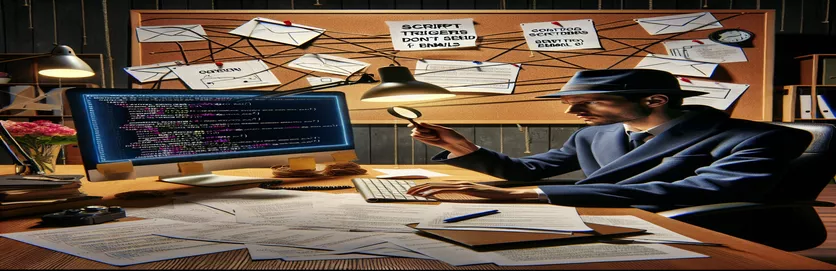Mengungkap Tantangan Pemicu Naskah
Mengotomatiskan tugas dengan skrip dalam aplikasi spreadsheet seperti Google Spreadsheet dapat meningkatkan produktivitas dan menyederhanakan alur kerja secara signifikan. Khususnya, menggunakan skrip untuk mengirim email ketika kondisi tertentu terpenuhi, seperti mengisi kolom tertentu dengan data, dapat menjadi faktor penentu efisiensi. Namun, teknologi ini bukannya tanpa keunikannya. Pengguna sering kali menghadapi skenario membingungkan ketika, meskipun pemicunya diaktifkan, tindakan yang diantisipasi – pengiriman email – gagal terwujud. Ketidakkonsistenan ini dapat menyebabkan kebingungan, komunikasi yang tidak terjawab, dan kebutuhan mendesak akan solusi.
Kompleksitas masalah ini tidak hanya terletak pada mekanisme skrip itu sendiri tetapi juga pada berbagai faktor yang dapat mempengaruhi pelaksanaannya. Mulai dari nuansa pemicu skrip dan izin yang diperlukan untuk mengirim email, hingga keandalan jaringan dan kondisi spesifik yang ditetapkan dalam skrip, setiap elemen memainkan peran penting. Memahami komponen-komponen ini, mendiagnosis masalah, dan menerapkan solusi yang andal memerlukan pemahaman mendalam tentang cara kerja skrip, sebuah tugas yang mungkin menakutkan bagi banyak orang. Namun, penting untuk memastikan bahwa pemberitahuan email otomatis Anda berfungsi sebagaimana mestinya, setiap saat.
| Memerintah | Keterangan |
|---|---|
| SpreadsheetApp.getActiveSheet() | Mengambil lembar aktif di spreadsheet. |
| sheet.getName() | Mendapatkan nama sheet saat ini. |
| sheet.getDataRange() | Mengembalikan rentang yang mencakup semua data dalam lembar. |
| range.getLastRow() | Menemukan baris terakhir dari rentang data yang tidak kosong. |
| range.getValues() | Mendapatkan semua nilai dalam rentang dalam array dua dimensi. |
| string.split() | Membagi string menjadi daftar substring yang diurutkan. |
| range.setValue() | Menetapkan nilai rentang. |
| GmailApp.sendEmail() | Mengirimkan email dimana skrip diberi wewenang untuk melakukannya. |
| range.getValue() | Mendapatkan nilai sel kiri atas dalam suatu rentang. |
Menggali Lebih Dalam: Wawasan Otomatisasi Email Berbasis Pemicu
Otomatisasi email berbasis pemicu di Google Spreadsheet dapat meningkatkan efisiensi operasional secara signifikan dengan mengotomatiskan komunikasi berdasarkan tindakan atau kondisi tertentu, seperti memperbarui spreadsheet. Pendekatan ini memanfaatkan Google Apps Script, alat canggih yang menjembatani kesenjangan antara data Anda di Google Spreadsheet dan kemampuan email Gmail. Inti dari sistem ini terletak pada kemampuannya untuk mendeteksi perubahan atau pemenuhan kondisi dalam spreadsheet dan merespons dengan menjalankan tindakan yang telah ditentukan sebelumnya, seperti mengirim email khusus ke daftar penerima. Otomatisasi ini tidak hanya menghemat waktu namun juga memastikan bahwa komunikasi penting dikirimkan tanpa penundaan, meningkatkan daya tanggap dan keandalan proses yang bergantung pada pembaruan tepat waktu.
Namun, penerapan otomatisasi email berbasis pemicu yang berhasil memerlukan pemahaman menyeluruh tentang lingkungan Google Apps Script dan API spesifik yang terlibat. Tantangan sering kali muncul karena izin skrip, pengaturan pemicu, penanganan data dalam skrip, dan perbedaan sistem pengiriman email. Misalnya, eksekusi skrip mungkin tidak sempurna dalam hal logika, tetapi email mungkin tidak terkirim karena izin yang tidak memadai atau konfigurasi pemicu yang salah. Selain itu, memahami batasan yang diberlakukan oleh Google, seperti kuota harian untuk mengirim email, sangat penting untuk mencegah gangguan yang tidak disengaja. Mengatasi tantangan ini memerlukan pengujian skrip yang cermat, otorisasi tindakan skrip yang tepat, dan, jika perlu, penyesuaian skrip untuk mengakomodasi kompleksitas data dunia nyata dan persyaratan alur kerja.
Mengotomatiskan Pengiriman Email dengan Google Script
JavaScript di Skrip Google Apps
function checkSheetAndSendEmail() {const sheet = SpreadsheetApp.getActiveSheet();if (sheet.getName() !== "AUTOMATION") return;const dataRange = sheet.getDataRange();const values = dataRange.getValues();for (let i = 1; i < values.length; i++) {const [name, , email, link] = values[i];if (name && link && email) {sendEmail(name, email, link);markAsSent(i + 1); // Assuming status column is next to the email}}}
Menandai Email sebagai Terkirim dalam Spreadsheet
Memanfaatkan Skrip Google Apps
function markAsSent(row) {const sheet = SpreadsheetApp.getActiveSheet();const statusCell = sheet.getRange(row, 15); // Assuming the 15th column is for statusstatusCell.setValue("Sent");}
Meningkatkan Efisiensi dengan Notifikasi Email Otomatis
Mengintegrasikan pemberitahuan email otomatis ke Google Spreadsheet melalui Google Apps Script menghadirkan alat yang ampuh untuk meningkatkan efisiensi dan komunikasi dalam berbagai alur kerja. Dengan mengotomatiskan pemberitahuan ini, organisasi dapat memastikan bahwa pemangku kepentingan segera mendapat informasi tentang pembaruan, pencapaian, atau tindakan yang diperlukan, yang secara langsung berkontribusi pada operasi yang lebih efisien. Kemampuan penyesuaian Google Apps Script memungkinkan email yang dipersonalisasi berdasarkan data dalam Spreadsheet, menjadikan komunikasi lebih relevan dan dapat ditindaklanjuti. Tingkat otomatisasi dan penyesuaian ini membantu mengurangi intervensi manual, sehingga meminimalkan kesalahan dan memastikan bahwa informasi yang disampaikan tepat waktu dan akurat.
Meskipun terdapat manfaat nyata, jalur menuju otomatisasi yang efektif penuh dengan potensi hambatan, termasuk kesalahan skrip, kesalahan konfigurasi pemicu, dan batasan kuota email yang diberlakukan oleh Google. Untuk mengatasi tantangan ini memerlukan pemahaman yang kuat tentang lingkungan Google Apps Script dan persyaratan kasus penggunaan spesifik. Ini melibatkan perencanaan yang cermat, pengujian skrip, dan pemantauan berkelanjutan untuk memastikan bahwa sistem otomatis tetap efektif dan efisien. Selain itu, selalu mendapat informasi tentang pembaruan atau perubahan apa pun pada layanan dan batasan Google sangat penting untuk menjaga fungsi dan keandalan notifikasi email otomatis Anda dari waktu ke waktu.
Pertanyaan Umum tentang Otomatisasi Email Berbasis Skrip
- Pertanyaan: Mengapa Google Apps Script saya tidak mengirim email meskipun berjalan tanpa kesalahan?
- Menjawab: Masalah ini dapat disebabkan oleh beberapa alasan, termasuk melebihi kuota email Google, izin skrip tidak diatur dengan benar, atau alamat email salah. Periksa kuota, pastikan skrip memiliki otorisasi untuk mengirim email, dan verifikasi alamat email di skrip Anda.
- Pertanyaan: Bisakah saya mengirim email dengan lampiran menggunakan Google Apps Script?
- Menjawab: Ya, Anda dapat mengirim email dengan lampiran. Gunakan fungsi sendEmail layanan GmailApp dan tentukan parameter lampiran dengan blob atau array blob yang mewakili file yang ingin Anda lampirkan.
- Pertanyaan: Bagaimana cara menjadwalkan skrip saya untuk dijalankan pada waktu tertentu?
- Menjawab: Gunakan pemicu berbasis waktu Google Apps Script untuk menjadwalkan skrip Anda agar berjalan pada interval atau waktu tertentu. Ini dapat dikonfigurasikan di halaman Pemicu skrip di Google Scripts Editor.
- Pertanyaan: Apakah ada batasan jumlah email yang dapat saya kirim dengan Google Apps Script?
- Menjawab: Ya, Google mengenakan kuota harian pada jumlah email yang dapat Anda kirim melalui Google Apps Script. Batasan ini bergantung pada jenis akun Anda (misalnya, pribadi, G Suite/Workspace).
- Pertanyaan: Bagaimana cara men-debug Skrip Google Apps yang seharusnya mengirim email?
- Menjawab: Gunakan fungsi Logger.log() untuk mencatat nilai variabel dan langkah alur eksekusi dalam skrip Anda. Periksa log di Google Scripts Editor untuk mendiagnosis masalah.
Menguasai Notifikasi Otomatis: Pendekatan Strategis
Penerapan pemberitahuan email otomatis melalui Google Spreadsheet dan Google Apps Script mewakili strategi ampuh untuk meningkatkan komunikasi dan efisiensi operasional dalam organisasi. Pendekatan ini tidak hanya memfasilitasi penyebaran informasi penting dengan segera namun juga secara signifikan mengurangi upaya manual, sehingga meminimalkan potensi kesalahan dan memastikan keakuratan dan ketepatan waktu komunikasi. Namun, keberhasilan menavigasi kompleksitas otomatisasi memerlukan pemahaman komprehensif tentang lingkungan skrip, pendekatan yang cermat terhadap pengujian dan pemantauan skrip, dan kesadaran akan keterbatasan yang diberlakukan oleh penyedia layanan. Dengan mengatasi tantangan ini secara proaktif, pengguna dapat memanfaatkan potensi penuh dari notifikasi otomatis, mengubah alur kerja mereka menjadi operasi yang lebih efisien, andal, dan efektif. Seiring dengan terus berkembangnya teknologi, selalu mengikuti perkembangan terkini dan praktik terbaik akan menjadi kunci untuk memaksimalkan manfaat otomatisasi dan mempertahankan keunggulan kompetitif dalam lanskap digital.